Как экспортировать закладки из Гугл Хром
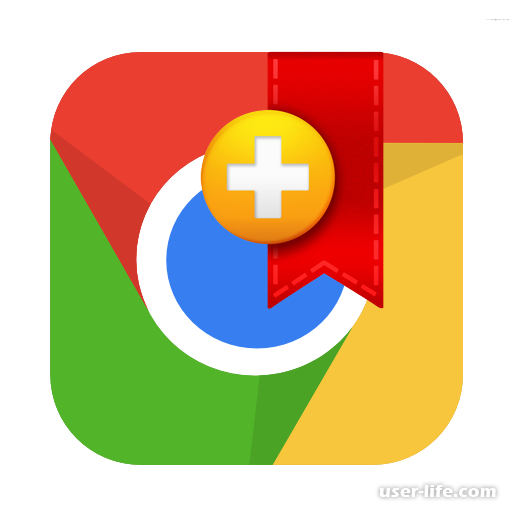
Достаточно часто при пользовании, какими либо браузерами, для сохранения некоторой информации мы пользуемся такой функцией браузеров как закладки. И при переходе с одного браузера на другой, эту информацию терять, как правило, не хочется. Поэтому закладки необходимо экспортировать. Сегодня мы разберем, как можно скопировать и перенести закладки с браузера Google Chrome.
Благодаря возможности экспорта закладок, мы можем сохранить всю информацию закладок в виде отдельного файла. Который можно будет загрузить в любой браузер и все закладки будут уже доступны на нем.
Экспорт закладок
Для того что бы экспортировать закладки произведите следующее.
Для начала в верхнем правом углу браузера нажмите на три полосочки. Вам откроется меню, в нем вам необходимо нажать на пункт «Закладки», и в новом меню перейти в пункт «Диспетчер закладок».
Вам откроется окно некоторых настроек, в нем посередине необходимо нажать на кнопку «Управление», в выпадающем меню необходимо найти пункт «Экспортировать закладки в файл HTML», и нажать по нему.
Когда нажмете по указанному пункту, вам откроется проводник Windows, в нем укажите папку, куда будет сохранен файл с закладками. При необходимости можете поменять название.
Теперь этот файл можно переместить в любой браузер, который вы планируете использовать.
Заключение
В данной статье мы разобрали, как можно экспортировать закладки в браузере Google Chrome. Как видите, делается это довольно просто, но после этой процедуры все ваши закладки будут сохранены во всех используемых вами браузерах. Надеюсь, данная статья была полезной для вас.
Рейтинг:
(голосов:1)
Предыдущая статья: Программы для наложения музыки на фото
Следующая статья: Программы для очистки оперативной памяти
Следующая статья: Программы для очистки оперативной памяти
Не пропустите похожие инструкции:
Комментариев пока еще нет. Вы можете стать первым!
Популярное
Авторизация






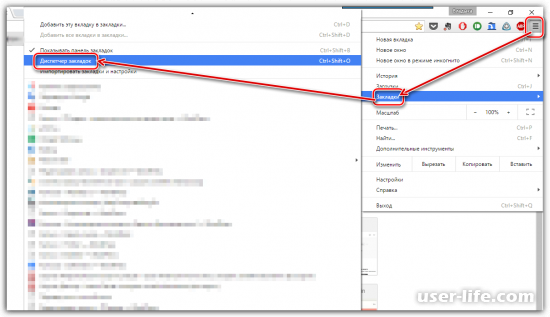
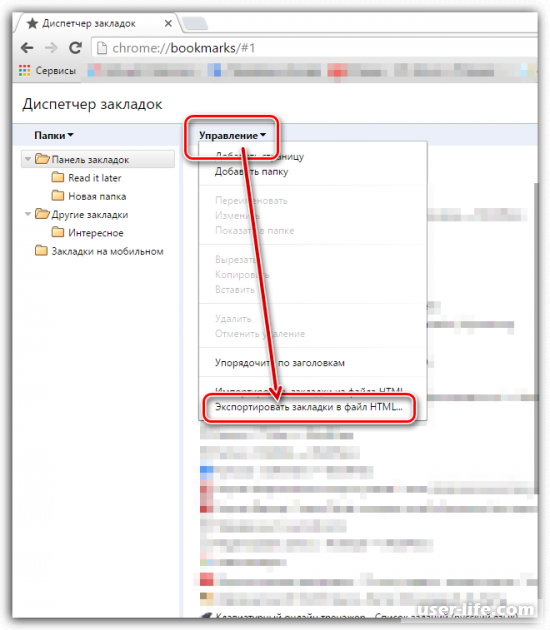
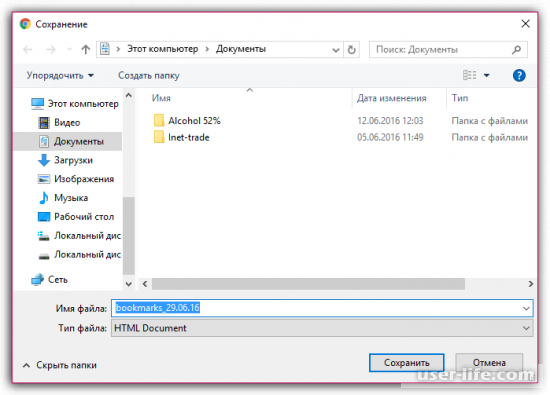
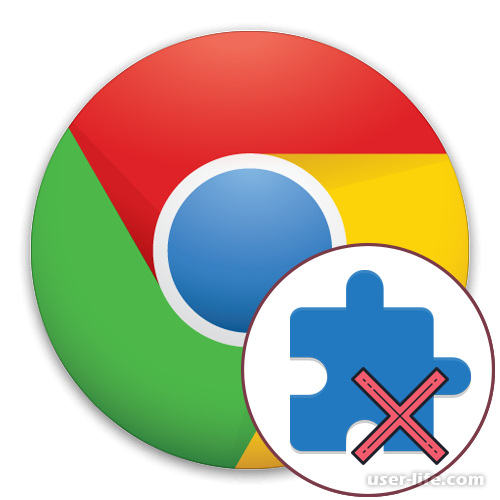

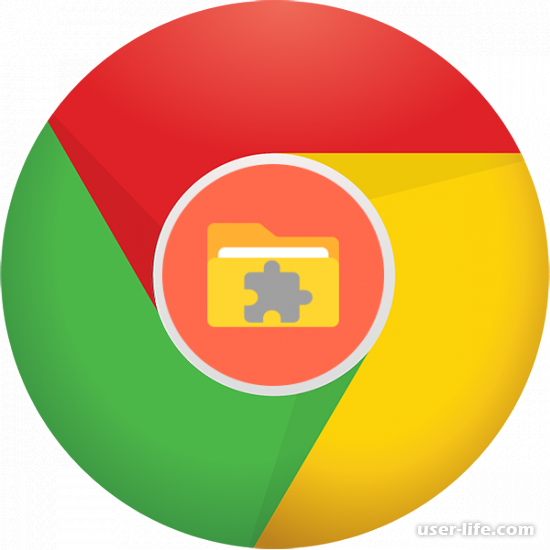

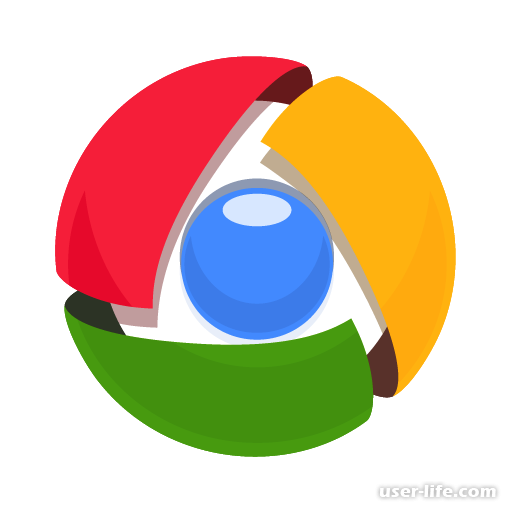
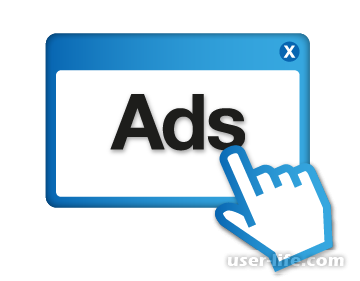










Добавить комментарий!